Publicitate
Ani de zile, iOS a fost atât de strâns blocată încât aplicațiile nu au putut comunica între ele. Acțiunile simple, cum ar fi încărcarea unei fotografii pe Instagram sau distribuirea ei pe WhatsApp nu au fost posibile din aplicația Fotografii. mulțumires iOS 8, acele zile sunt acum dispuse iOS 8 este aici: 10 motive pentru a-l instala imediatDacă dețineți un iPhone, iPad sau iPod Touch, veți dori să îl actualizați la iOS 8 cât mai curând posibil. Iata de ce. Citeste mai mult .
Acuma poți partajați conținut între aplicații doar cu două apăsări Faceți mai multe cu acțiunile web și Safari pentru iOS 8Este o nouă eră pentru iOS cu extensii Safari - să aruncăm o privire la modul în care le puteți folosi cel mai bine! Citeste mai mult . Singura problema? Dezvoltatorii trebuie să creeze extensii și acestea nu sunt întotdeauna prioritate pentru ei. Cele menționate mai sus WhatsApp și Instagram încă nu aveți extensii de distribuire, ceea ce reprezintă un inconvenient major.
Din fericire există o aplicație nouă care vă permite să vă creați în sfârșit propriile extensii. Întâlni
Fluxul de lucru (1,99 USD), o aplicație de productivitate care deschide multe dintre ușile închise anterior ale platformei.Ce face fluxul de lucru?
Workflow este o aplicație de automatizare care se concentrează pe accelerarea sarcinilor complexe pe iOS. Vă permite să faceți imagini GIF, să creați fișiere PDF, să redimensionați imaginile și să efectuați multe alte sarcini rapid. Fiecare dintre aceste sarcini se numește flux de lucru.

Puteți utiliza aplicația pentru a crea fluxuri de lucru normale și extensii de acțiune. Fluxurile de lucru normale sunt aproape ca o aplicație, deoarece le puteți fixa pe ecranul de pornire pentru un acces ușor. Aceasta este la fel ca adăugarea unei pagini web la ecranul de start al dispozitivului tău iOS.
Pe de altă parte, extensiile de acțiune pot fi accesate apăsând butonul Share în alte aplicații și apoi atingând Executați fluxul de lucru. Acest lucru dezvăluie o listă de extensii de acțiune disponibile datorită fluxului de lucru, permițându-vă să îl atingeți pe cel de care aveți nevoie. Acesta adaugă un accesoriu suplimentar la procesul de accesare a extensiilor, dar împiedică Workflow să-și aglomereze foile de partajare pe întregul sistem de operare.
Crearea de extensii iOS
Fluxul de lucru prezintă o listă lungă de acțiuni pe care le puteți conecta pentru a crea un flux de lucru. Pentru a începe, deschideți aplicația și atingeți țiglă mare numită Creați flux de lucru. Aceasta vă va arăta un spațiu de lucru gol cu două file în partea de sus - Normal și Extensia acțiunii. Atingeți Normal pentru a crea „aplicații” sau Extensii de acțiune pentru a vă face fluxul de lucru accesibil prin intermediul foilor de partajare (meniul mai mult).
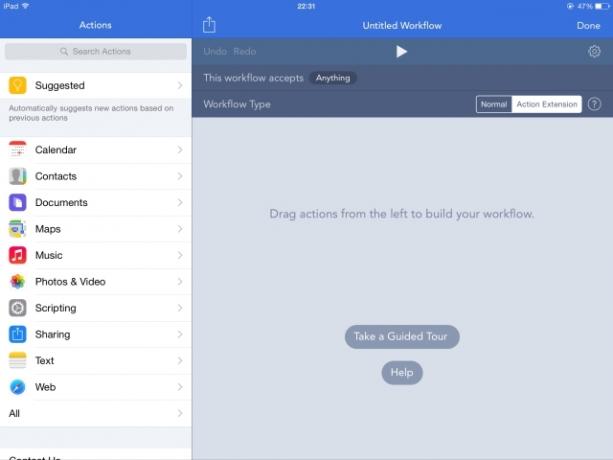
Crearea unui flux de lucru este ușor - glisați mai întâi spre stânga pentru a vedea lista de acțiuni acceptate de Workflow. Veți vedea lucruri de genul O privire rapida, Obțineți componenta URL si asa mai departe. Atingerea oricăreia dintre aceste acțiuni va dezvălui ce face. După ce ați găsit acțiunea de care aveți nevoie, trageți-o în spațiul de lucru din dreapta. Trageți toate acțiunile de care aveți nevoie și aranjați-le în ordinea corectă. Acum puteți atinge butonul Joaca pictograma din partea de sus pentru a vedea dacă fluxul de lucru funcționează. Dacă o face, atingeți Terminat pentru a salva acest flux de lucru.
Poate fi greu să imaginezi acest lucru fără un exemplu. Să creăm o extensie simplă care ne permite să postăm imagini pe Instagram. Aceste instrucțiuni vă vor ajuta să înțelegeți cum puteți crea un flux de lucru.
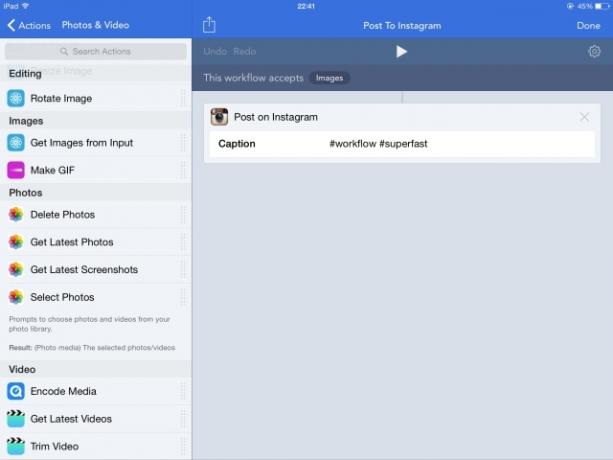
- Deschideți fluxul de lucru și atingeți Creați flux de lucru.
- Atingeți fila etichetată Extensia acțiunii în vârf.
- Din moment ce dorim să postăm fotografii doar pe Instagram folosind acest flux de lucru, cel mai bine este să împiedicăm să apară acest flux de lucru, decât dacă împărtășim fotografii. Pentru a face acest lucru atingeți textul: „Acest flux de lucru acceptă„Și debifează totul, mai puțin Imagini. Atingeți Terminat.
- Atingeți pictograma baghetă numită acţiuni în colțul din stânga jos. Aceasta vă va duce la o listă de acțiuni ordonate în funcție de tip.
- În bara de căutare, tastați „Instagram”. Acest lucru va duce la apariția Postează pe Instagram acțiune.
- Trage Postează pe Instagram la spațiul de lucru din dreapta. Veți observa că are un câmp numit Legendă. Orice ai tasta aici va apărea automat în câmpul de legendă din Instagram. Dacă utilizați în mod regulat aceleași hashtag-uri, le puteți tasta aici pentru a evita să le tastați de fiecare dată când postați o fotografie.
- Atingeți pictograma reductorului din colțul din dreapta sus. Aici puteți numi fluxul de lucru și alegeți o pictogramă. Am numit fluxul de lucru „Postează fotografii pe Instagram” și am ales o pictogramă frumoasă a camerei.
- Atingeți Terminat pentru a finaliza numele și pictograma pentru fluxul de lucru. Atingeți Terminat din nou în spațiul de lucru pentru a termina primul flux de lucru.
Felicitări! Tocmai ați creat un flux de lucru simplu, dar incredibil de util. Pentru a rula acest flux de lucru, deschideți aplicația Fotografii, selectați orice fotografie și atingeți tasta Acțiune pictograma urmată de Executați fluxul de lucru. Selectați Postează fotografii pe Instagram (sau orice ați numit fluxul de lucru) și dispozitivul dvs. va deschide imaginea pe ecranul filtrelor din Instagram. Pe ecranul următor, veți găsi și legenda predefinită.
În timp ce vă aflați la el, nu uitați să verificați ghidul nostru pentru crearea propriilor filtre de Instagram Cum se creează filtre personalizate pentru Instagram pe iPhone sau AndroidInstagram are doar un anumit set de filtre, dar ce se întâmplă dacă ai putea să îți creezi propriile filtre personalizate? Iată cum. Citeste mai mult de asemenea. Fluxuri de lucru mai complexe vă permit convertiți cinci fotografii într-un GIF sau chiar fotografii post-post pe rețelele de socializare.
Nu puteți crea fluxuri de lucru? Descărcați-le în schimb
Dacă creați fluxuri de lucru obositoare, veți fi ușurat să știți că puteți opta să le descărcați în schimb. Tot ce trebuie să faceți este să deschideți aplicația și să atingeți tasta Galerie buton în partea de sus. Aceasta deschide o listă cu cele mai bune fluxuri de lucru aranjate în plăci îngrijite în subcapitole utile.

Pentru a descărca oricare dintre acestea, selectați-l și apoi atingeți Obțineți flux de lucru. Mai devreme am făcut legătura cu câteva fluxuri de lucru - deschideți-le pe orice dispozitiv care are Workflow instalat și atingeți Descarca pentru a începe să le folosești.
Selectați un flux de lucru și apăsați pe Acțiune pictograma pentru a o împărtăși prietenilor tăi, care vor primi un link către fluxul de lucru pe care îl pot utiliza pentru a-l descărca. Acest Acțiune pictograma vă permite, de asemenea, să adăugați fluxuri de lucru pe ecranul de start, care le transformă în mini-aplicații. Am folosit Workflow pentru a crea mai multe comenzi rapide de apelare rapidă pe ecranul de domiciliu și sunt sigur că veți găsi unele fluxuri de lucru suficient de utile pentru a le adăuga la ecranul de domiciliu.
Această capacitate de a partaja și descărca cu ușurință fluxurile de lucru adaugă o altă dimensiune aplicației. Se asigură că cei care nu au timp să se jelească cu lista exhaustivă de acțiuni a aplicației pot atinge terenul.
Economisiți timp și taxe
Pentru o aplicație cu un astfel de accent pe partajare, mi-ar fi plăcut să am capacitatea de a sincroniza fluxurile de lucru pe dispozitivele mele iOS. Dacă dețineți mai multe dispozitive conectate la același ID Apple, va trebui să adăugați manual fluxurile de lucru preferate la fiecare dispozitiv.

Este greu să găsești o altă aplicație care să îți permită să faci mult mai multe cu iOS fără să faci jailbreaking. Launch Center Pro este una dintre aplicațiile noastre preferate de automatizare pentru iOS și versiunile sale restricționare zonală funcția vă va permite să obțineți și mai mult din fluxul de lucru. Veți putea să declanșați anumite fluxuri de lucru atunci când ajungeți la birou sau când plecați de acasă. Între aceste două aplicații, multe limitări iOS par destul de minore. Încă nu puteți accesa anumite funcții ale sistemului, cum ar fi activarea sau dezactivarea funcției Touch ID aceste aplicații, dar puteți face lucruri precum schimbarea nivelului de luminozitate a dispozitivului sau trimiterea unei personalizări notificare.
În cazul în care acest tip de lucruri se atacă, cu siguranță ar trebui să marcați marcajul Flux de lucru Subreddit. Este un loc minunat pentru a găsi noi fluxuri de lucru, pentru a primi ajutor pentru crearea fluxurilor de lucru sau pentru a posta o cerere pentru un flux de lucru specific.
Mihir recent m-a întrebat dacă Internetul se îndrăgostește de Apple La revedere, Apple Fanboys: Internetul se îndrăgostește de Cupertino?Titlurile recente ne fac să ne întrebăm: Apple își pierde în sfârșit luciul? Fanboy-urile dispar? Citeste mai mult . Deși argumentul său despre scăderea calității software-ului Apple este valabil, cealaltă parte a monedei este că compania Cupertino a adăugat mai multe funcții anterior restricționate la iOS. Aplicații precum Workflow fac ca platforma să fie și mai atrăgătoare pentru utilizatorii de putere.
Descarca:Flux de lucru (4,99 USD) pentru iPhone și iPad
Care sunt fluxurile de lucru preferate?

